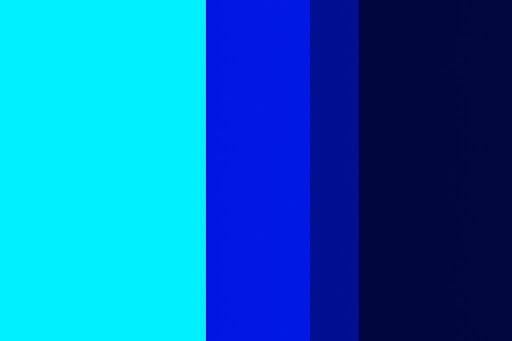Warna background pada foto KTP rupanya memiliki kode tersendiri agar terlihat seragam dan memudahkan proses pendataan. Karena itu, kamu jangan sampai salah dalam memilih kode warna merah dan biru KTP apabila mengedit sendiri. Warna biru sendiri juga digunakan untuk background foto untuk keperluan administrasi lainnya.
Apa kamu masih belum tahu kode warna yang sesuai untuk background foto KTP? Simak ulasan berikut untuk mengetahui apa saja kode warna foto KTP yang sesuai dengan syarat dan ketentuan yang berlaku. Serta cara mengedit foto yang bisa dilakukan secara online melalui website gratis!
Perbedaan Background Foto Warna Merah dan Biru KTP
Foto KTP di Indonesia secara umum terbagi menjadi dua, yaitu warna merah dan biru. Keduanya ternyata memiliki perbedaan dalam pemakaiannya. Warna background yang berbeda ini bertujuan untuk mempermudah proses pendataan penduduk Indonesia. Berikut makna dan tujuan di balik ketentuan warna merah dan biru:
- Warna Merah
Foto dengan background warna merah wajib digunakan untuk penduduk yang memiliki tahun kelahiran ganjil. Contohnya seperti 1993, 1995, 1997, dan seterusnya.
- Warna Biru
Foto dengan background warna biru wajib digunakan oleh penduduk dengan tahun kelahiran genap. Contohnya seperti 1998, 2000, 2002, dan seterusnya.
Adanya perbedaan warna background KTP tersebut tentu akan membantu proses pendataan. Karena bisa lebih mudah dalam mengenali tahun kelahiran seseorang. Perusahaan dan instansi juga bisa menjadi lebih mudah apabila ingin mencari data pegawainya. Karena itu, pemilihan background untuk KTP tidak boleh sembarangan.
Kode Warna pada KTP
Berdasarkan syarat dan ketentuan yang berlaku, berikut adalah kode warna merah dan biru KTP yang perlu kamu ketahui:
1. Kode Warna Merah
Secara umum, kode warna merah untuk background foto KTP adalah #db1514. Kamu bisa menyesuaikan kode tersebut saat mengedit warna background foto.
2. Kode Warna Biru
Sementara kode warna biru untuk background foto pada KTP adalah #0090ff. Kode biru mudah ini bisa kamu pakai saat mengedit foto sendiri.
Kode Warna Background Foto untuk Syarat Administrasi
Selain KTP, beberapa kode warna biru di atas dapat kamu gunakan untuk background foto ijazah, lamaran pekerjaan, pendaftaran sekolah, dan lain sebagainya. Berikut daftar kode warna untuk background pas foto yang umum digunakan di Indonesia:
- Warna biru gelap: #0b00a3
- Warna biru langit: #0099ff
- Warna biru: #0F4ED8
- Warna biru navy atau dongker: #0D00A5
Sebagai informasi tambahan, meskipun foto untuk kartu penduduk terbagi menjadi warna merah dan biru. Berkas administrasi untuk syarat menikah tidaklah sama. Background foto untuk menikah yang resmi adalah warna biru tanpa terkecuali.
Cara Edit Background Foto KTP Secara Online dan Offline
Mengedit background foto saat ini bisa kamu lakukan secara online melalui website gratis atau offline melalui aplikasi tertentu. Kamu bisa memilih cara mana yang menurutmu paling mudah. Berikut uraian lengkapnya:
1. Menggunakan Platform Online Remove.bg
Ada banyak sekali situs online yang menyediakan fitur edit background yang mudah tanpa harus mengunduh aplikasi. Berikut cara mudah mengedit background foto merah dan biru KTP menggunakan platform online Remove.bg:
- Pertama, masukkan alamat www.remove.bg. pada mesin pencari yang kamu gunakan.
- Pilih “upload image” pada halaman menu utama remove.bg.
- Lalu, masukkan foto yang sudah kamu siapkan untuk diubah warna latar belakangnya. Kemudian, klik Open.
- Klik Removed Background untuk menghilangkan background foto.
- Apabila background berhasil kamu hilangkan. Selanjutnya, klik Edit dan pilih tab Color untuk menentukan warna apa yang ingin kamu gunakan sebagai warna background foto milikmu.
- Lalu, pilih kotak di bagian paling kiri untuk memasukkan kode warna background sesuai ketentuan. Kemudian, klik OK.
- Terakhir, klik Download untuk menyimpan foto yang berhasil kamu edit.
Melalui platform ini, mengedit foto bisa kamu lakukan dengan lebih cepat, hanya dalam hitungan menit. Namun, pastikan foto yang kamu gunakan memiliki resolusi yang tinggi agar tidak pecah setelah proses editing.
2. Menggunakan Aplikasi Offline Photoshop
Kamu juga bisa mengedit foto secara offline menggunakan aplikasi Adobe Photoshop dengan mengikuti langkah berikut ini:
- Pertama, buka software Adobe Photoshop yang sudah terpasang di PC atau laptop kamu.
- Pilih menu File Explore, kemudian masukkan foto dengan Drag & Drop foto yang akan kamu edit di Photoshop.
- Lalu, klik kanan menu Layers Background dan pilih Layer from Background.
- Ketika muncul dialog bar, beri nama Layer 0 lalu klik OK.
- Tekan tombol huruf W pada keyboard untuk menampilkan fitur Magic Wand Tool guna menyeleksi area foto yang akan kamu hilangkan latar belakangnya.
- Selanjutnya, pilih warna background dengan klik tombol Set Background Color yang ada di sebelah kiri ikon warna kotak.
- Pada menu Background Color, kamu bisa menuliskan kode warna di kolom yang tersedia kemudian klik OK.
- Gunakan fitur Paint Bucket Tool dengan menekan tombol G pada keyboard.
- Klik bagian latar belakang foto untuk mengubah warna background.
- Lalu, pilih menu File kemudian Save As untuk menyimpan hasil foto yang berhasil kamu edit.
- Terakhir, klik Save As Type untuk mengubah format dan mengatur kualitas gambar.
Cara Mencari Kode Warna Background
Jika kamu masih kesulitan untuk mencari kode warna, baik merah atau biru KTP. Maka, ada platform dan aplikasi yang bisa kamu coba manfaatkan. Berikut adalah ulasan lengkapnya:
1. Menggunakan Image Color Picker
Kamu juga bisa memanfaatkan platform online seperti Image Color Picker untuk mencari kode warna latar belakang KTP. Coba ikuti langkahnya berikut ini:
- Pertama, kunjungi laman resmi www.imagecologpicker.com.
- Lalu, klik menu Use Your Image. Kemudian, pilih browse untuk membuka foto yang kamu inginkan.
- Arahkan kursor pada warna yang ingin kamu cari.
- Kemudian klik pada bagian warna di foto maka akan muncul kode warnanya.
- Simpan kode warna tersebut untuk keperluan mengedit warna background foto milikmu.
2. Menggunakan Adobe Photoshop
Adobe Photoshop juga menyediakan fitur yang bisa kamu gunakan untuk mencari kode warna untuk background foto. Berikut langkah yang bisa kamu ikuti:
- Buka software Adobe Photoshop milikmu.
- Klik menu File, kemudian pilih Open dan masukkan foto yang kamu inginkan.
- Pilih fitur Eyedropper Tools dengan menekan tombol huruf I pada keyboard.
- Lalu, klik bagian warna yang kamu inginkan pada foto hingga muncul kotak preview warna pada bagian kiri.
- Terakhir, klik kotak preview tersebut untuk mengetahui dan menyalin kode warna yang tertera.
Sudah Tahu Apa Kode Warna Merah dan Biru KTP?
Itulah ulasan penting seputar kode warna merah dan biru KTP, beserta cara mengeditnya. Setelah mengetahui perbedaan warna biru dan merah, kini jangan sampai kamu salah memasang background, ya!